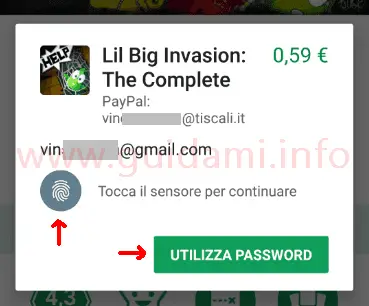Come impedire di acquistare su Google Play proteggendo i pagamenti con password utente o con l’impronta digitale su cellulari Android
Qualora il proprio cellulare venga non di rado utilizzato anche da altre persone, in special modo dai bambini, è bene provvedere preventivamente ad attivare il blocco degli acquisti su Google Play in maniera tale da evitare costi e addebiti non voluti sulla propria carta di credito o sul conto PayPal che si è eventualmente associato al proprio account Google Play.
In tal senso l’app Play di Google degli smartphone e tablet Android è provvista di apposite impostazioni che permettono di inibire gli acquisti e dunque i pagamenti indesiderati. Vediamo come procedere.
Avviare l’app Play, aprire il menu e nel menu contestuale toccare la voce “Impostazioni” per visualizzare la schermata delle impostazioni di Google Play (sotto in figura):
Qui spostarsi nella sezione “Controlli utente” dove si deve individuare e toccare l’impostazione “Richiedi l’autenticazione per gli acquisti” che subito dopo visualizzerà sullo schermo il popup “Richiedi autenticazione” nella quale si deve selezionare l’opzione “Per tutti gli acquisti su Google Play da questo dispositivo“.
In questo modo da ora in avanti per finalizzare l’acquisto di un’app, musica, film, libri e quant’altro ancora da Google Play, sarà necessario immettere la password account utente Google (lo stesso utilizzato per la configurazione del telefono) altrimenti non si potrà procedere al pagamento e dunque all’acquisto.
Tenere in considerazione che tornando alle “Impostazioni > Controlli utente“, per i dispositivi provvisti del sensore delle impronte digitali, facoltativamente è anche possibile attivare l’opzione “Autenticazione tramite impronta” da usare in alternativa alla password per confermare e dunque finalizzare l’acquisto con un tocco del dito (vedi esempio sopra in figura).
NOTA: All’occorrenza su i dispositivi provvisti di tale sensore, si potrebbe bloccare l’app Google Play con impronta digitale; in questo articolo abbiamo visto come procedere.
LEGGI ANCHE: Guadagnare gratis credito da spendere sul Play Store Android rispondendo ai sondaggi di Google Opinion Rewards
In tal senso l’app Play di Google degli smartphone e tablet Android è provvista di apposite impostazioni che permettono di inibire gli acquisti e dunque i pagamenti indesiderati. Vediamo come procedere.
Avviare l’app Play, aprire il menu e nel menu contestuale toccare la voce “Impostazioni” per visualizzare la schermata delle impostazioni di Google Play (sotto in figura):
Qui spostarsi nella sezione “Controlli utente” dove si deve individuare e toccare l’impostazione “Richiedi l’autenticazione per gli acquisti” che subito dopo visualizzerà sullo schermo il popup “Richiedi autenticazione” nella quale si deve selezionare l’opzione “Per tutti gli acquisti su Google Play da questo dispositivo“.
In questo modo da ora in avanti per finalizzare l’acquisto di un’app, musica, film, libri e quant’altro ancora da Google Play, sarà necessario immettere la password account utente Google (lo stesso utilizzato per la configurazione del telefono) altrimenti non si potrà procedere al pagamento e dunque all’acquisto.
Tenere in considerazione che tornando alle “Impostazioni > Controlli utente“, per i dispositivi provvisti del sensore delle impronte digitali, facoltativamente è anche possibile attivare l’opzione “Autenticazione tramite impronta” da usare in alternativa alla password per confermare e dunque finalizzare l’acquisto con un tocco del dito (vedi esempio sopra in figura).
NOTA: All’occorrenza su i dispositivi provvisti di tale sensore, si potrebbe bloccare l’app Google Play con impronta digitale; in questo articolo abbiamo visto come procedere.
LEGGI ANCHE: Guadagnare gratis credito da spendere sul Play Store Android rispondendo ai sondaggi di Google Opinion Rewards